Das Aufnehmen von qualitativ hochwertigem Audio ist entscheidend für erfolgreiche Streams und Aufnahmen. Ein häufiges Problem, mit dem viele Kämpfen, ist Mikrofonrauschen, das die Klarheit der Stimme beeinträchtigen kann. Mit nur einem einfachen Filter in Streamlabs OBS kannst du dieses Problem jedoch schnell und effektiv beheben. Lass uns gemeinsam herausfinden, wie du das Rauschen an deinem Mikrofon eliminieren kannst.
Wichtigste Erkenntnisse
- Mikrofonrauschen lässt sich einfach mit dem Rauschunterdrückungsfilter in Streamlabs OBS entfernen.
- Die Standardeinstellungen des Filters sind oft bereits ausreichend.
- Sollte das Rauschen persistieren, kann der Wert im Filter weiter angepasst werden.
Schritt-für-Schritt-Anleitung
Um Mikrofonrauschen in Streamlabs OBS zu reduzieren, befolge diese Schritte:
Zuerst musst du sicherstellen, dass du die richtige Software auf deinem System installiert hast. Starte Streamlabs OBS und kontrolliere, ob dein Mikrofon korrekt eingestellt ist. Suche dann in der Mixer-Ansicht nach deinem Mikrofon. In diesem Beispiel verwenden wir das Road Podcaster Mikrofon.
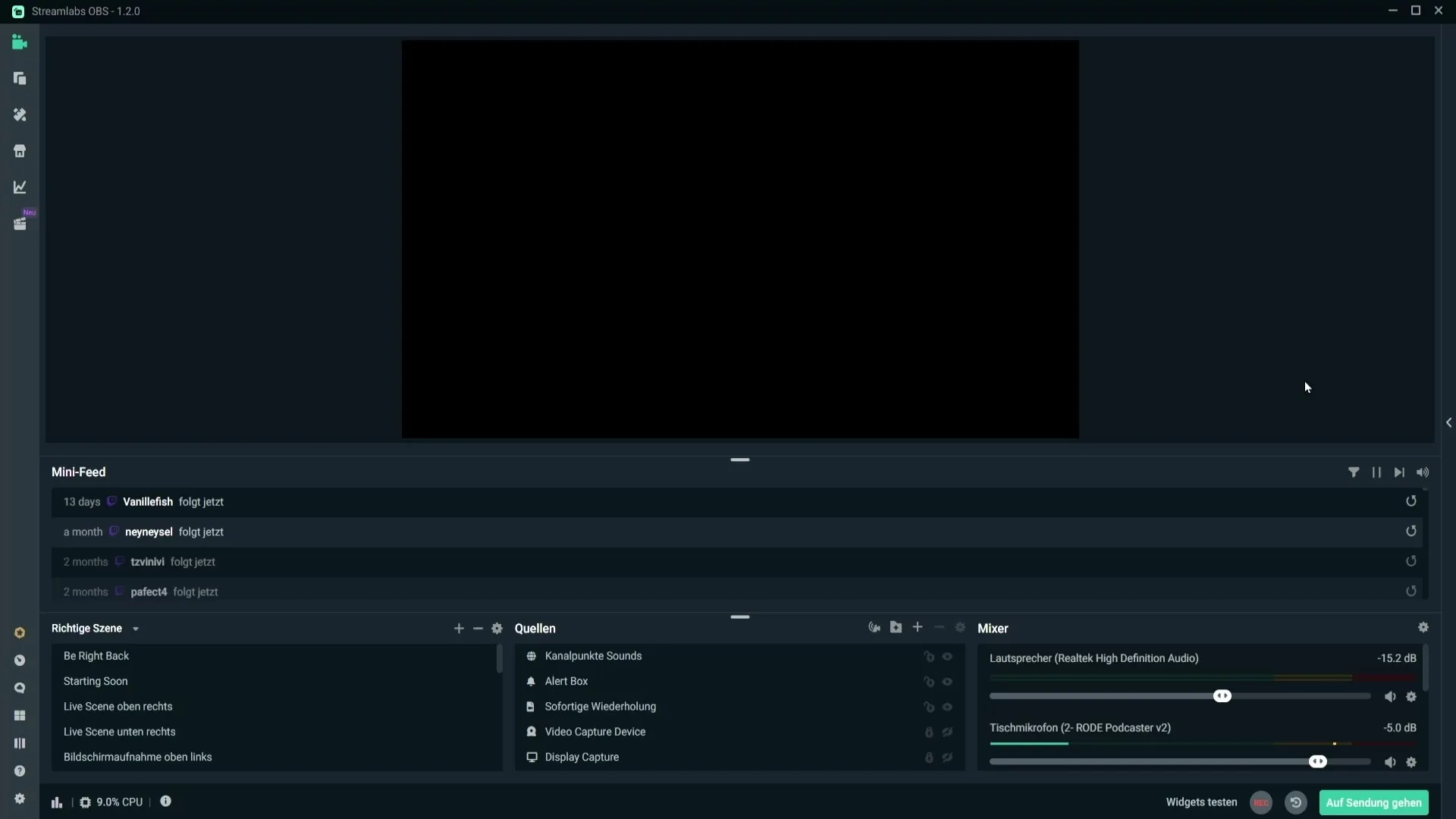
Nachdem du dein Mikrofon gefunden hast, klicke auf das kleine Zahnrad-Symbol, um in die Mikrofoneinstellungen zu gelangen. Dies öffnet das Einstellungsfenster, in dem du die verschiedenen Optionen für dein Mikrofon anpassen kannst.
Im nächsten Schritt bist du bereit, den Rauschunterdrückungsfilter hinzuzufügen. Klicke auf den Bereich für "Filter", und dann auf das Plus-Symbol, um einen neuen Filter hinzuzufügen.
Aus dem Dropdown-Menü kannst du dann nach "Rauschunterdrückung" suchen. Wähle diesen Filter aus. Im Auswahlfeld sind möglicherweise mehrere Filtertypen verfügbar; stelle sicher, dass du die richtige auswählst.
Jetzt kannst du dem Filter einen Namen geben, wenn du möchtest, oder ihn einfach mit dem Standardnamen belassen. Dies hilft dir, den Filter später leichter zu erkennen, falls du noch weitere Filter hinzufügen möchtest. Klicke auf "Fertig", um den Filter hinzuzufügen.
Nach dem Hinzufügen des Rauschunterdrückungsfilters siehst du, dass die Standardeinstellungen bereits vorgegeben sind. Diese sind in der Regel auf -30 dB eingestellt und stellen einen guten Ausgangspunkt dar.
Teste nun, ob die Standardeinstellungen für deine Bedürfnisse zufriedenstellend sind. Es ist möglich, dass dein Mikrofon nach der Anwendung des Filters schon viel klarer klingt. Wenn dennoch Rauschen hörbar ist, kannst du die Einstellung weiter in den negativen Bereich anpassen.
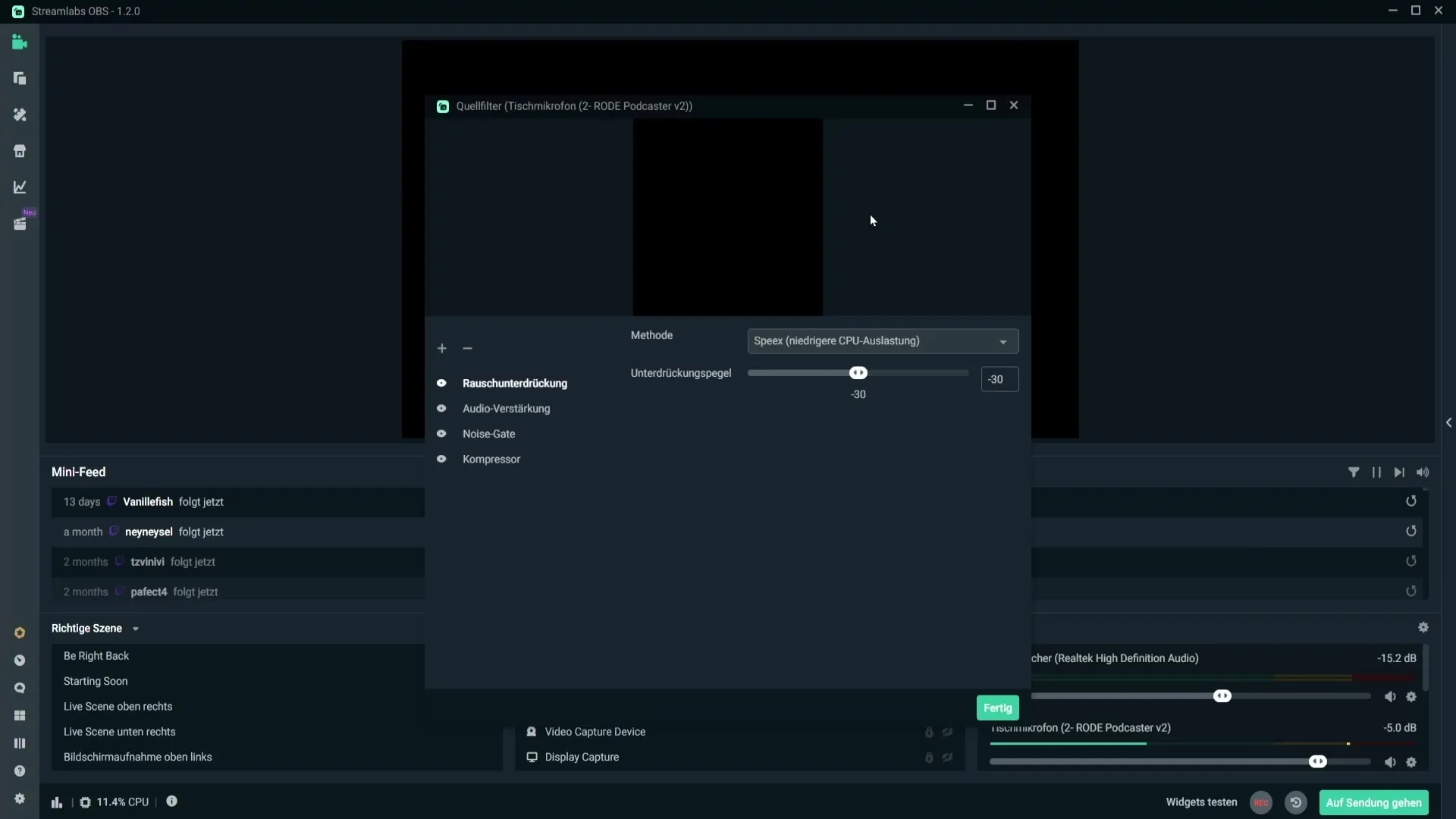
Klicke auf "Fertig", um deine Einstellungen zu speichern und den Filter aktiv zu machen. Du hast nun erfolgreich den Rauschunterdrückungsfilter in Streamlabs OBS eingerichtet, um dein Mikrofonrauschen zu minimieren.
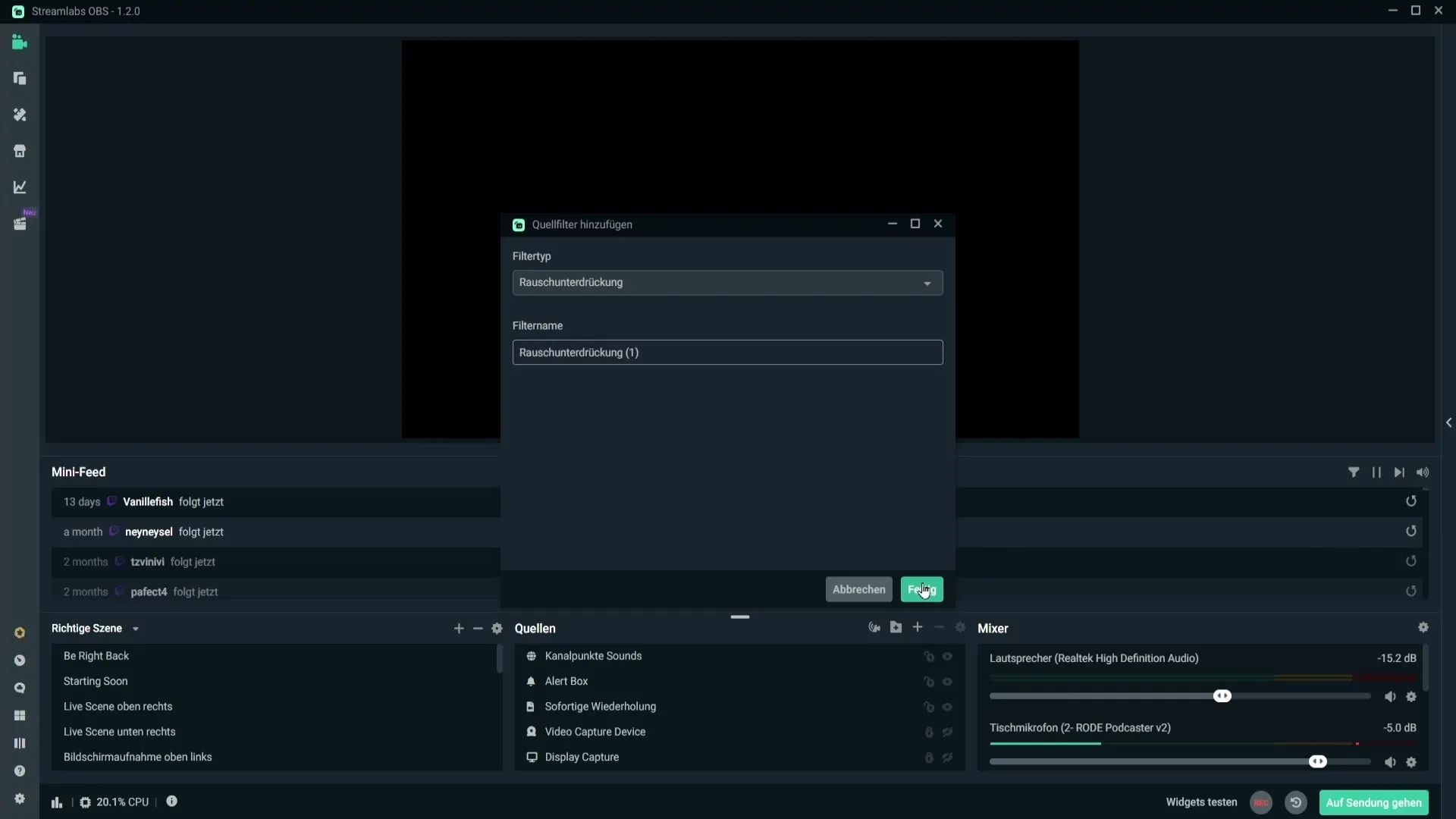
Zusammenfassung
In dieser Anleitung hast du gelernt, wie du mit dem Rauschunterdrückungsfilter in Streamlabs OBS Mikrofonrauschen effektiv entfernen kannst. Das Hinzufügen des Filters ist unkompliziert und oft reichen die Standardeinstellungen bereits aus, um die Audioqualität beträchtlich zu verbessern. Experimentiere mit den Werten, um die ideale Einstellung für deine spezifische Situation zu finden.
Häufig gestellte Fragen
Wie kann ich mein Mikrofon in Streamlabs OBS finden?Du findest dein Mikrofon im Mixer-Bereich unter den Audioquellen.
Was mache ich, wenn das Rauschen nach der Anwendung des Filters weiterhin hörbar ist?Du kannst die Einstellungen für den Rauschunterdrückungsfilter weiter in den Minusbereich anpassen.
Sind die Standardeinstellungen des Filters immer die besten?Oft sind sie ein guter Ausgangspunkt, aber es kann abhängig von deinem Mikrofon und der Umgebung Anpassungen benötigen.
Wo kann ich den Rauschunterdrückungsfilter hinzufügen?Im Mixer-Bereich deines Mikrofons, indem du auf das Zahnrad-Symbol und dann auf "Filter" klickst.


